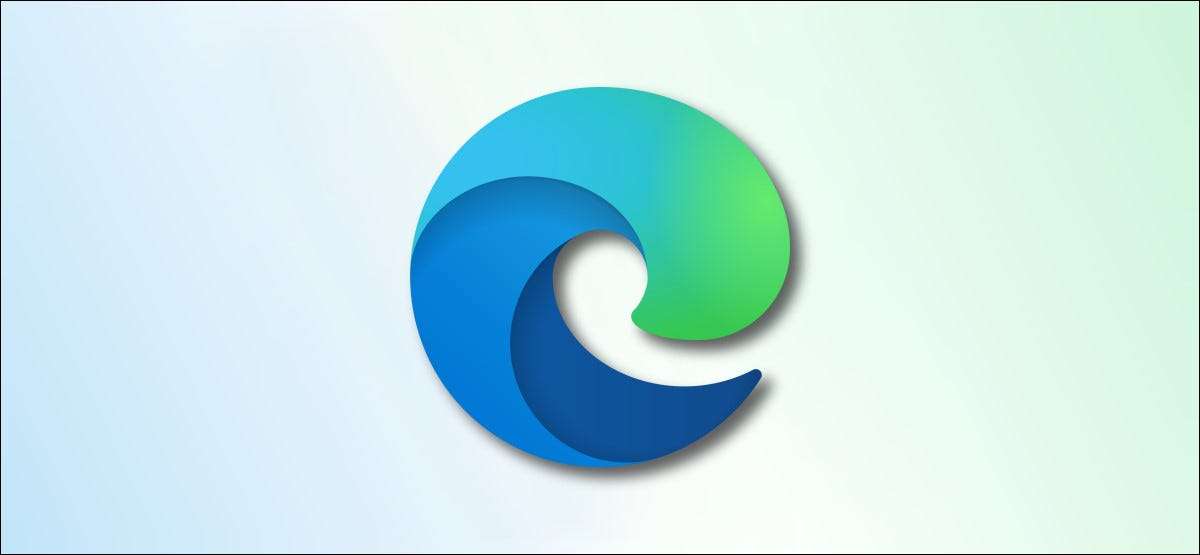
Începând cu versiunea 90, Microsoft Edge. Acum arată descărcările din partea de sus a ferestrei în loc de fund. Dacă nu vă place acest lucru, puteți plasa descărcări la fundul ferestrei cu o comandă rapidă în Windows 10. Iată cum.
Face descărcări de fișiere de margine în partea de jos a ferestrei
Pentru a obține marginea pentru a afișa descărcări de fișiere în partea de jos a ferestrei browserului din Windows 10, veți adăuga un parametru la comanda rapidă a EDGE de pe desktop. Apoi, când rulați marginea cu această comandă rapidă, bara de descărcări va apărea în partea de jos, așa cum a făcut-o înainte.
Această metodă nu funcționează pentru Mac, deoarece nu puteți adăuga parametri de comenzi rapide la comenzile rapide de desktop Mac.
Pentru a începe, deschideți meniul Start și căutați "Microsoft Edge". În rezultatele căutării, faceți clic dreapta pe "Microsoft Edge" și selectați "Deschideți locația fișierului".
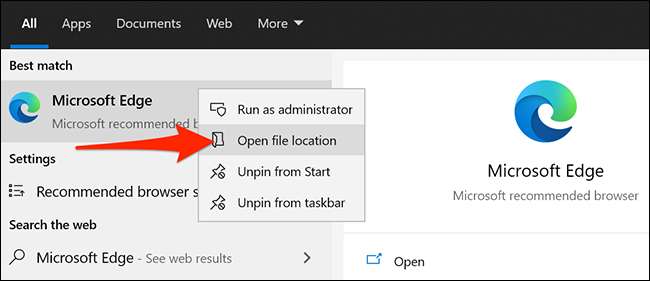
O fereastră de explorator a fișierului se va deschide. În această fereastră, faceți clic dreapta pe "Microsoft Edge" și selectați "Deschideți locația fișierului".
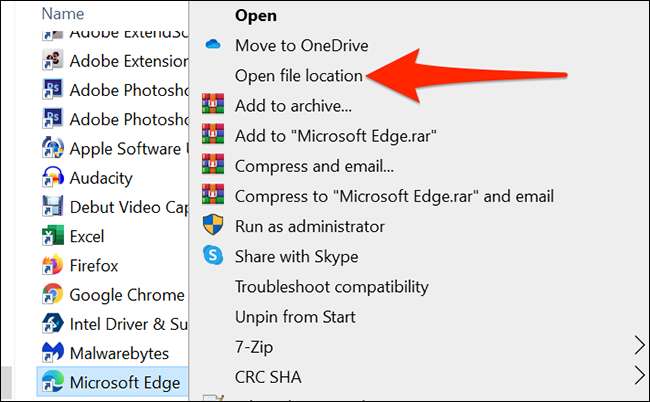
O fereastră de explorare a fișierelor care conține "mshedge.exe" se va deschide. Aceasta este locația fișierului executabil al EDGE.
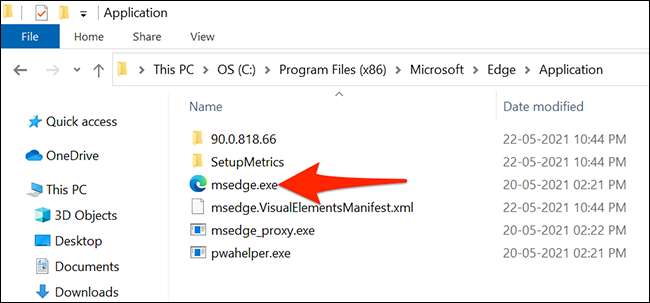
Faceți clic dreapta pe "MSEDGE.EXE" și selectați Trimiteți către & GT; Desktop (Creați comanda rapidă). Acest lucru va crea o pictogramă marcată "MyDSEGE.EXE - Shortcut" pe desktop.
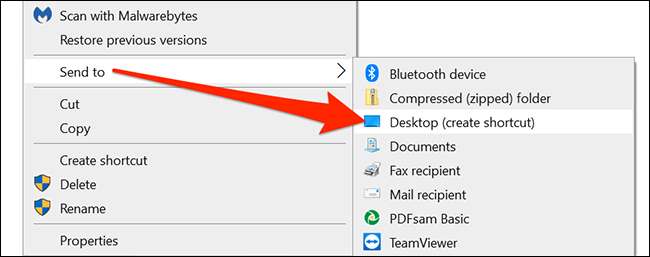
Închideți fereastra Explorer File. Pe desktop, faceți clic dreapta pe noua comandă rapidă și selectați "Proprietăți" din meniu.
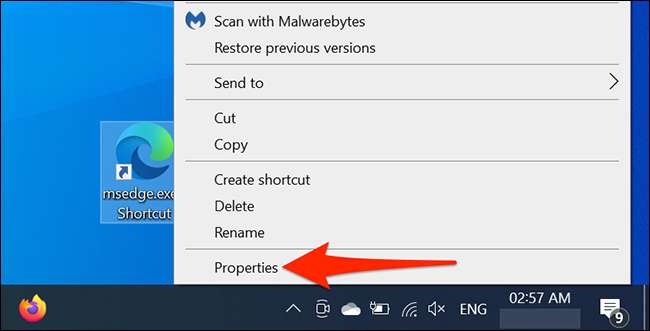
În fereastra "Proprietăți", faceți clic pe fila "Shortcut". Apoi, faceți clic pe caseta "Țintă", plasați cursorul după ultima cotă din cutie și apăsați Space.
Apoi, tastați următoarele în casetă:
- Disable-caracteristici = MSDownloadShub
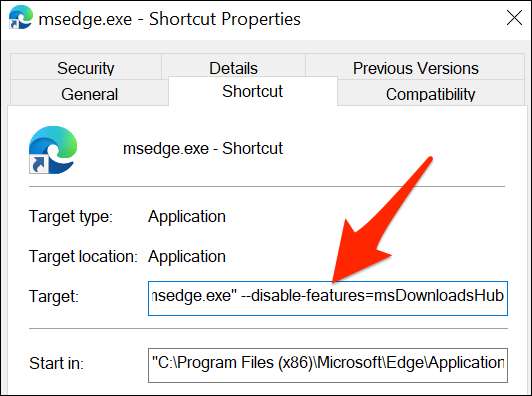
Salvați modificările făcând clic pe "Aplicați" și apoi "OK" din partea de jos a ferestrei.
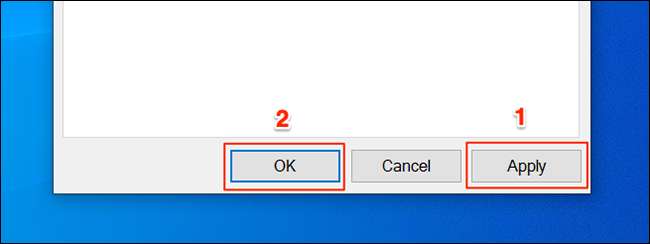
Comanda rapidă de desktop personalizată este acum gata. Utilizați această comandă rapidă de fiecare dată când doriți Edge pentru a afișa panoul descărcărilor din partea de jos. Celelalte comenzi rapide de margine vor continua să afișeze bara de descărcări din partea de sus.
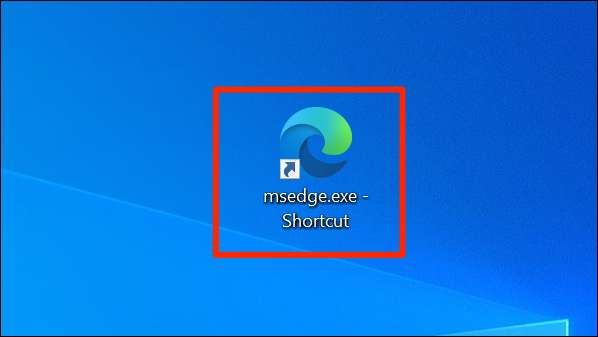
Descărcările de fișiere cu această scurtătură de margine vor arăta astfel:
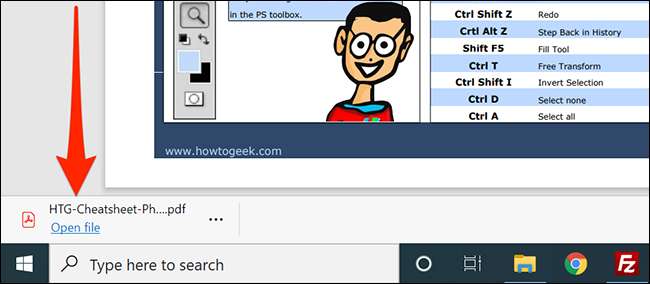
Pentru a accesa această comandă rapidă din meniul Start, faceți clic dreapta pe comanda rapidă și selectați "PIN pentru a începe." Acum aveți această comandă rapidă personalizată în panoul din dreapta al meniului Start.
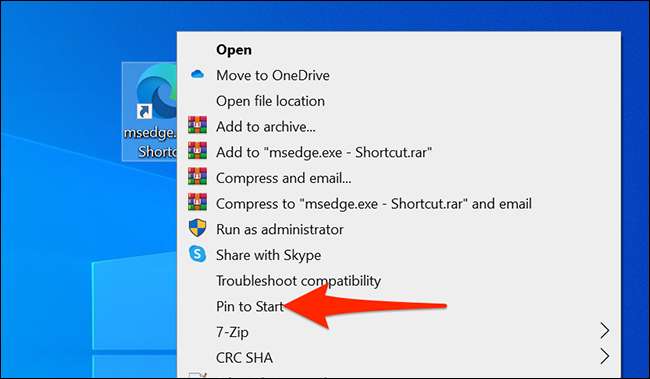
În mod similar, pentru a adăuga această comandă rapidă la bara de activități, faceți clic dreapta pe comanda rapidă și selectați "PIN în bara de activități".
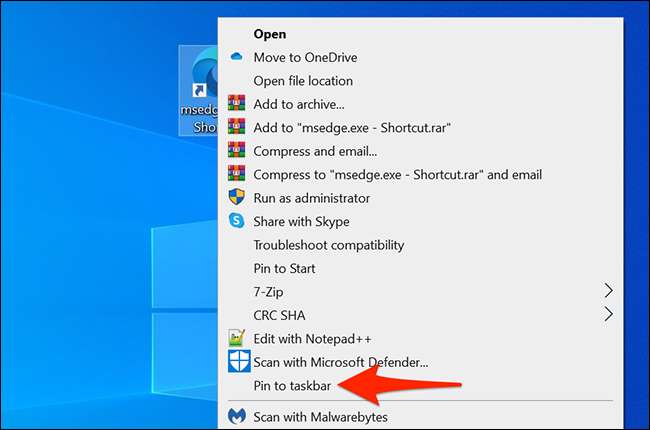
Și așa vă forțați marginea pentru a reveni la afișarea locației originale a panoului de descărcări.
LEGATE DE: 11 sfaturi și trucuri pentru Microsoft Edge pe Windows 10







